php小编柚子为大家带来了关于Windows 11关机提示"task host window任务宿主正在执行关闭任务"的解决教程。在使用Windows 11操作系统时,有时候会遇到这样的情况,当我们尝试关机时系统会弹出一个提示窗口,显示"task host window任务宿主正在执行关闭任务",而无法正常关机。这个问题可能会给我们的使用带来一些麻烦,但是不用担心,本文将为大家详细介绍解决这个问题的方法,让您能够顺利关机,继续享受Windows 11带来的便利与乐趣。
windows11关机提示task host window任务宿主正在执行关闭任务的解决教程
1、使用组合键win键+r键,输入regedit,回车,如下图所示。
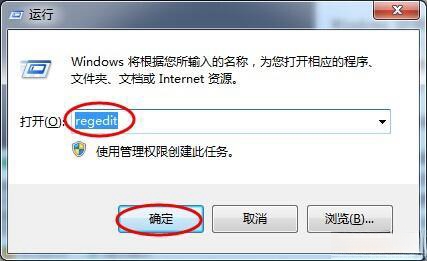
2、寻找[HKEY_CURRENT_USERControlPanelDesktop],在右边的窗口中选择AutoEndTasks,如下图所。
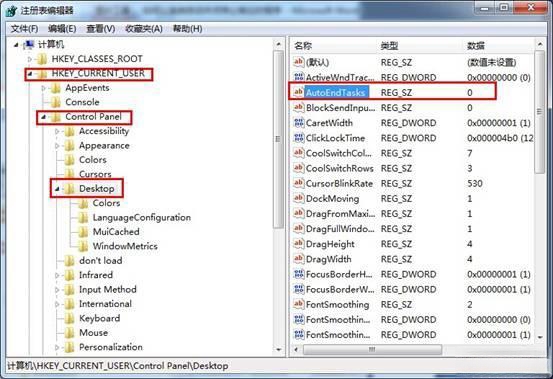
3、通过双击打开AutoEndTasks将其数值数字改为1,来设置系统自动关闭停止响应的程序。如下图所示。
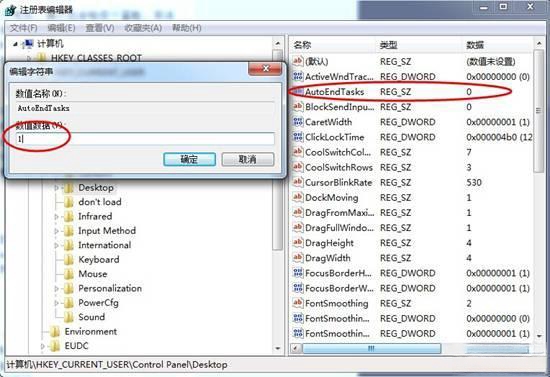
4、重启系统生效即可。
以上是解决windows11关机时出现的task host window任务宿主正在执行关闭任务的方法详解的详细内容。更多信息请关注PHP中文网其他相关文章!




